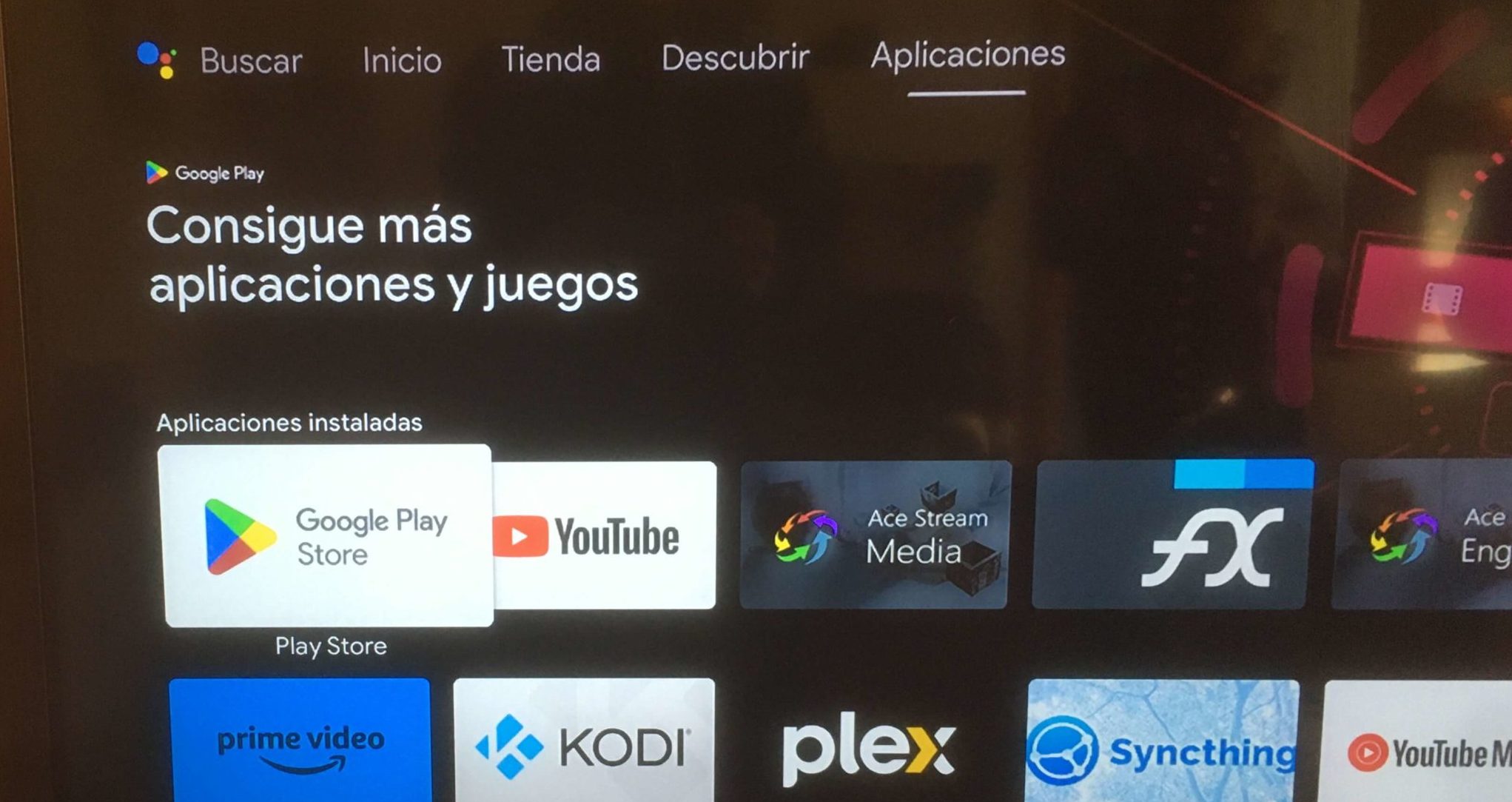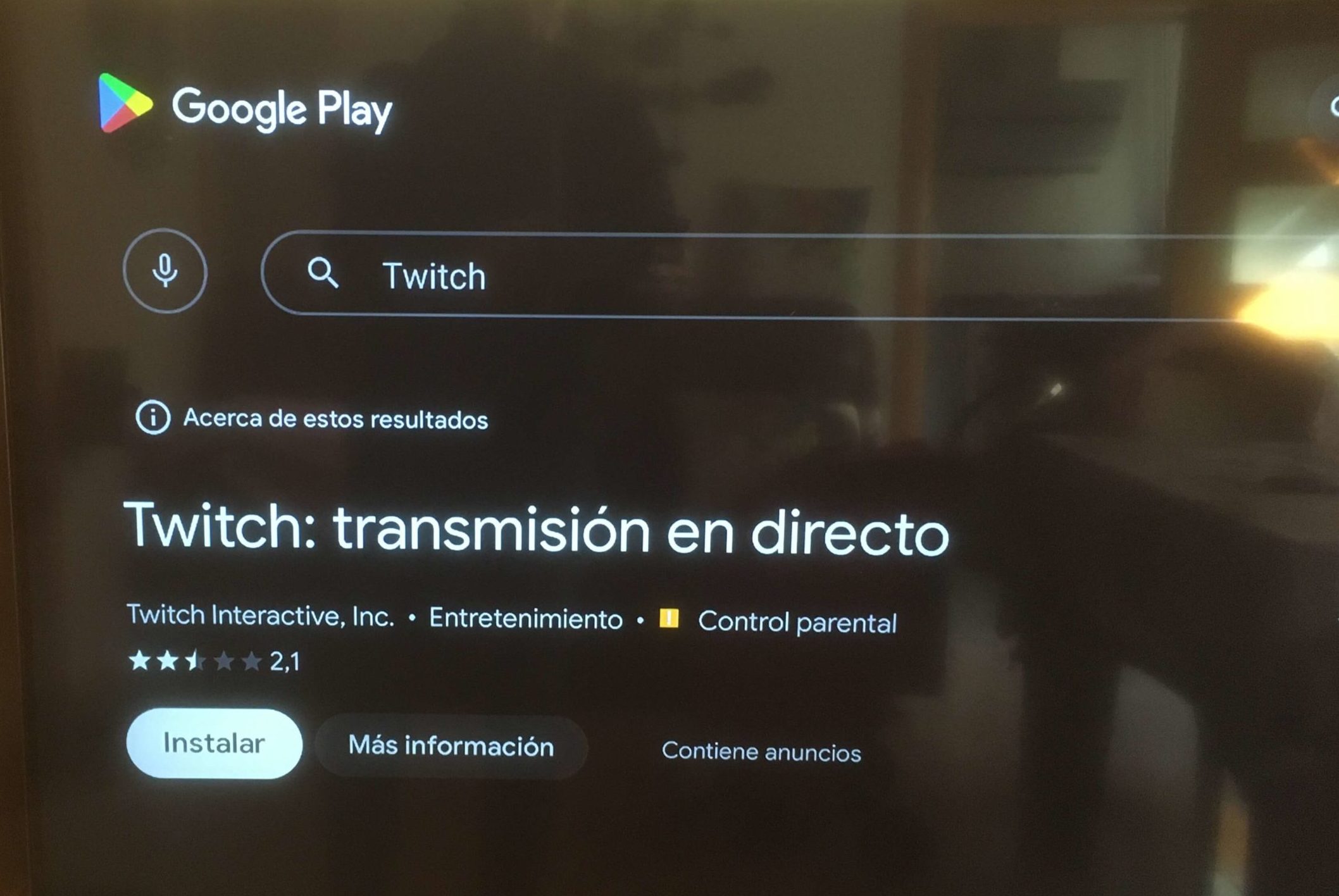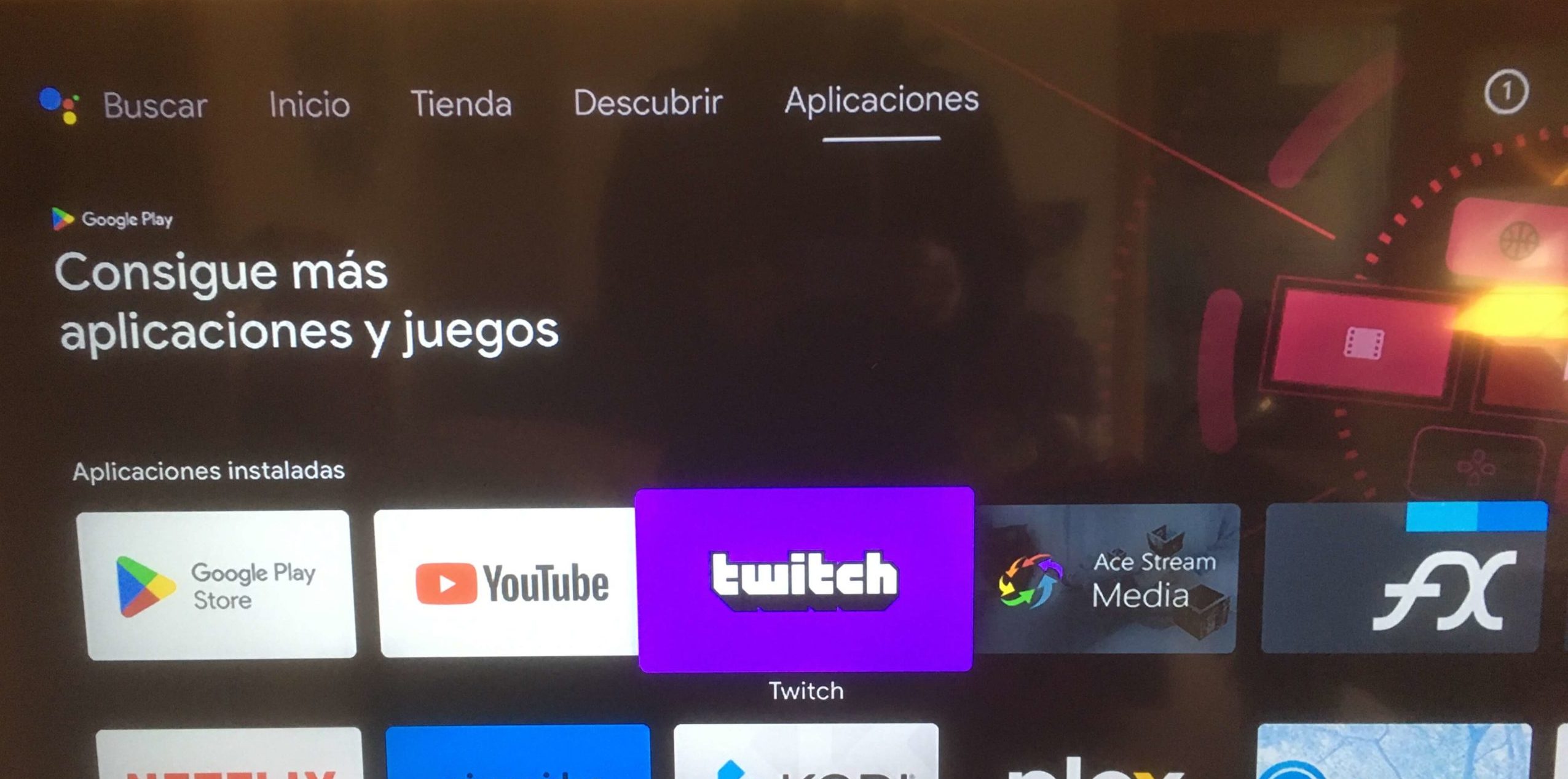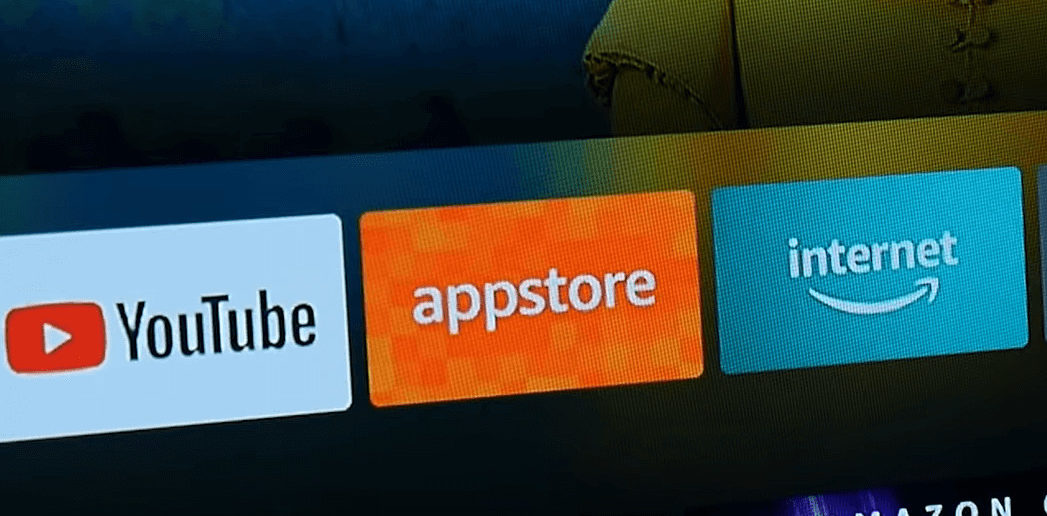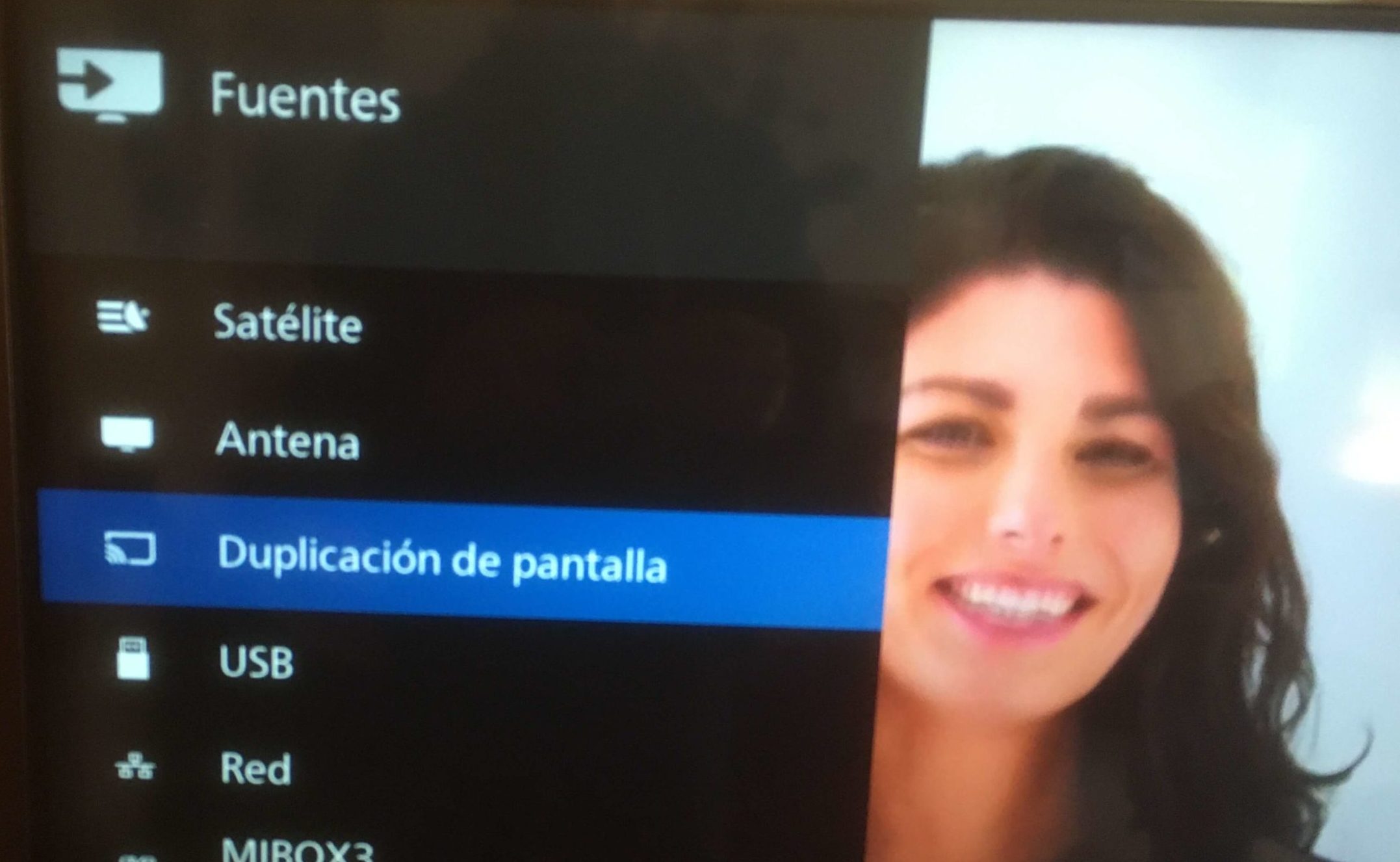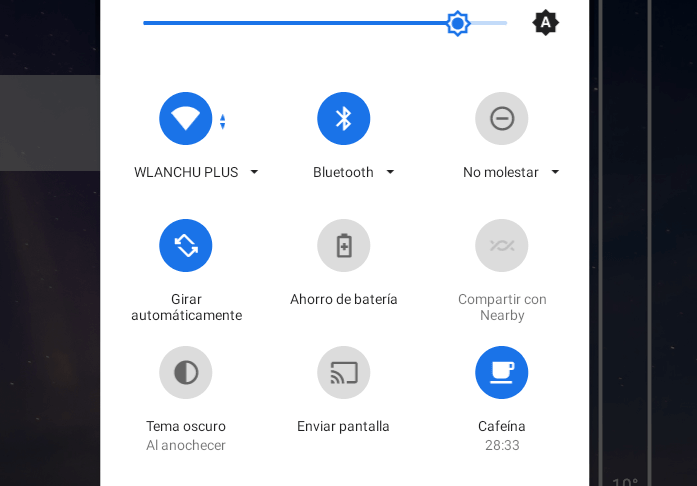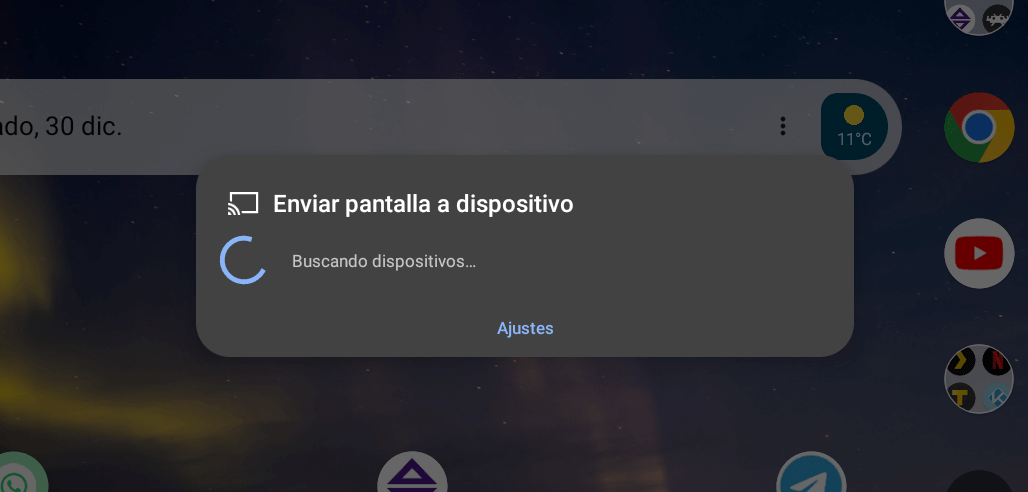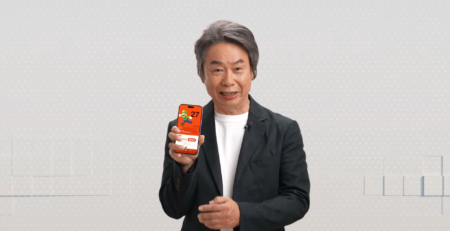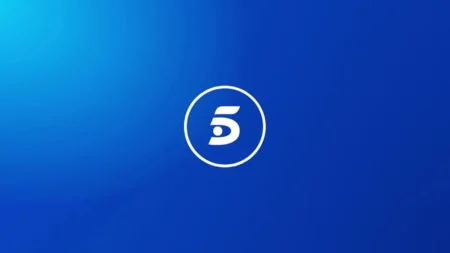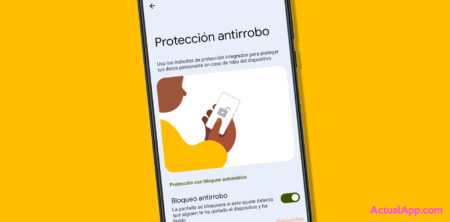La llegada de las aplicaciones a los televisores inteligentes ha hecho que cada vez más consumamos contenidos puramente digitales o a la carta, más que la televisión tradicional. Uno de los que se está llevando el gato al agua es Twitch, que también podemos ver directamente en la tele, además de en smartphones, tablets y ordenadores. Así pues, si quieres descargar Twitch en tu televisión, en esta entrada te mostramos cómo puedes instarla para ver los grandes eventos en la pantalla de tu salón.
Cabe destacar que cada televisor es un mundo, ya que las diferentes marcas suelen incluir distintas tiendas de apps y distintos catálogos de apps, por lo que vamos a resumir algunos métodos que deberían ser válidos para la mayoría de TVs.
Descargar Twitch en tu televisión
Si el mando de tu tele tiene micrófono
Una de las formas más directas y sencillas para instalar cualquier app, es pedírselo directamente a la tele. La mayoría de televisores modernos, o TV Box como los de Xiaomi o el Fire Stick de Amazon, ya incluyen un micrófono en su mando para que le pidas cosas a su asistente.
Así pues, si este es tu caso, simplemente pulsa el botón del micrófono y dile algo como por ejemplo «Descargar Twitch» (pronúncialo como “tuich”) y seguramente tu TV te llevará a la tienda de aplicaciones donde podrás instalarla, siempre y cuando la marca de tu tele la tenga en su catálogo de apps.
Porque esa es otra; depende mucho de la marca de tu televisor y de las apps que disponga. Por ejemplo, las Phillips que llevan su propio sistema operativo en vez de Android TV, no cuentan con Twitch en su tienda de apps.
Si tienes Android TV
Si tu televisión tiene Android TV como sistema operativo, o dispones de un dispositivo Android TV como pueda ser un TV Box de Xiaomi, lo tienes bien fácil para descargar Twitch en tu tele.
Simplemente, tendrás que buscar el Google Play Store entre las apps que ya vienen preinstaladas. Una vez accedas al Google Play Store, será cuestión de desplazarte a su buscador e introducir el término «Twitch», aunque también puedes usar el micrófono del mando si es tienes uno.
En los resultados debería aparecerte la app de Twitch para Android TV. Dale a Instalar y comenzará a descargarse la aplicación.
Una vez termine, podrás acceder a ella desde el apartado Aplicaciones del menú principal de Android TV.
Si tienes un Fire Stick de Amazon
Otro de los dispositivos superventas para vitaminar las televisiones más antiguas es el Amazon Fire Stick. Gracias a este pequeño aparato tenemos acceso a un montón de apps para nuestro televisor, entre ellos Twitch.
Para instalar Twitch en el Fire Stick basta con entrar en el AppStore que encontrarás en el menú principal (o enel de Aplicaciones) y una vez dentro, buscar «Twitch» en su buscador.
Nuevamente y como describimos en los casos anteriores, puedes hacer todo esto directamente usando el micrófono que hay en el mando del Fire Stick. Pulsa sobre el botón azul y dile algo tipo «Descargar Twitch» para que el dispositivo de Amazon te lleve directamente a instalar la aplicación.
En los resultados de búsqueda te aparecerá la app de Twitch y solo será cuestión de instalarla. Una vez descargada, podrás ver Twitch en tu TV accediendo a la app desde el menú Aplicaciones del Fire Stick de Amazon.
Enviar la pantalla de tu ordenador o tu smartphone a la TV
En el caso de que tu tele no tenga una app nativa de Twitch para instalar, siempre puedes usar el viejo truco de compartir la pantalla de tu ordenador o smartphone para que se vea en tu televisor.
Este proceso varía dependiendo de la televisión y del ordenador o smartphone que tengas.
Por ejemplo, para compartir la pantalla en Android, puedes seguir estos pasos:
Asegúrate que tu televisor está conectado a la misma red WiFi que tu smartphone (debería ser la red de casa).
En las opciones de tu Android deberías encontrar una opción llamada Enviar pantalla o similar (puede variar dependiendo de la marca o modelo de tu smartphone).
Si tu tele o TV Box es compatible con el envío de pantalla, debería aparecerte en la lista de dispositivos disponibles en la pantalla de tu smartphone.
Finalmente, es posible que se te pida una confirmación para establecer la conexión entre tu smartphone y tu televisión.
A grandes rasgos, esto es todo lo que necesitas para descargar Twitch en tu televisión. ¡Esperamos que esta pequeña guía te haya sido útil!